Dans le monde de la retouche photo, maîtriser l’utilisation d’un fond vert avec Adobe Photoshop est essentiel pour créer des images captivantes.
Ce guide détaillé vous emmène à travers les étapes cruciales, des techniques de sélection à l’intégration parfaite du sujet dans un nouvel arrière-plan, en utilisant des outils comme la Baguette magique et la Gamme de couleurs.
Sommaire
Introduction au fond vert dans Adobe Photoshop
L’utilisation d’un fond vert, également connu sous le nom d’écran vert, est une technique incontournable dans les domaines de la photographie et de la vidéo, permettant de superposer habilement des sujets sur des arrière-plans variés.
Cette technique est particulièrement appréciée dans la création d’effets spéciaux ou lors de la modification d’arrière-plans pour des portraits ou des vidéos professionnelles.
Étapes préliminaires : Préparer votre projet
Ouverture et préparation de l’image
Commencez par lancer Adobe Photoshop et ouvrez l’image avec le fond vert que vous souhaitez modifier. Il est essentiel de s’assurer que le fond vert est uniforme, car cela facilitera grandement les étapes de sélection et de masquage.
Sélectionner le fond vert
Utilisez des outils de sélection comme la « Baguette magique » pour une sélection rapide ou la fonction « Gamme de couleurs » pour une approche plus détaillée et contrôlée. Avec « Gamme de couleurs », vous pouvez cliquer sur le fond vert à l’aide de la pipette et ajuster les curseurs pour affiner la sélection et isoler efficacement le sujet.
Détail des techniques de sélection et de masquage
Affiner la sélection
Après votre première sélection, affinez-la en utilisant des outils comme le « Lasso » ou des « Masques de calque ». Ces outils permettent de corriger les petits défauts de sélection et de s’assurer que seul le sujet est isolé, sans parties indésirables du fond vert.
Isolation et manipulation du sujet
Une fois satisfait de la sélection, coupez et collez le sujet sur un nouveau calque. Cette étape est cruciale pour séparer le sujet du fond vert et le préparer à être intégré dans un nouvel environnement.
Intégration et ajustements finaux
Ajout et ajustement de l’arrière-plan
Introduisez l’image ou la vidéo qui servira de nouvel arrière-plan. Positionnez le sujet isolé sur ce nouvel arrière-plan et ajustez la taille ou l’orientation pour un rendu naturel et harmonieux.
Ajustements colorimétriques
Il est souvent nécessaire d’ajuster les couleurs et l’éclairage pour que le sujet s’intègre parfaitement à son nouvel environnement. Utilisez des outils comme la « Balance des couleurs » ou la « Luminosité/Contraste » pour aligner les tons et l’éclairage entre le sujet et son nouvel arrière-plan.
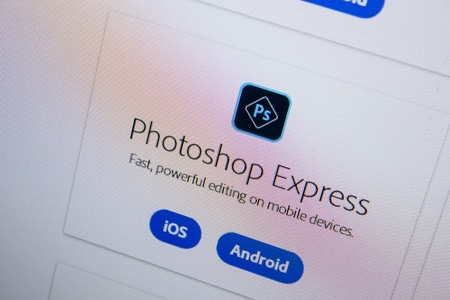
Ressources et tutoriels supplémentaires
Pour approfondir vos connaissances et compétences, plusieurs ressources sont disponibles en ligne :
- Tutoriels vidéo spécifiques sur YouTube.
- Guides détaillés sur des sites spécialisés comme Phlearn.
En suivant ces étapes et en pratiquant régulièrement, vous deviendrez compétent dans l’utilisation d’un fond vert dans Adobe Photoshop, ouvrant ainsi la porte à des créations visuelles sans limites. Si vous avez des questions ou besoin de clarifications supplémentaires, n’hésitez pas à demander de l’aide ou à consulter des tutoriels dédiés pour perfectionner votre technique.
FAQ
Comment choisir entre l’outil Baguette magique et Gamme de couleurs pour la sélection du fond vert ?
L’outil Baguette magique est idéal pour les fonds uniformes et simples à sélectionner, tandis que Gamme de couleurs offre plus de contrôle pour les fonds légèrement variés en teintes.
Quels ajustements faire si des reflets verts apparaissent sur le sujet ?
Utilisez un calque de réglage ou un calque en mode couleur pour peindre sur les reflets verts et les atténuer, assurant ainsi une intégration naturelle du sujet à l’arrière-plan.
Quels formats d’enregistrement choisir pour conserver la qualité de l’image après montage ?
Préférez les formats TIFF ou PSD pour conserver les détails et la qualité des couches, surtout si des ajustements ultérieurs sont prévus.
